Как сделать Adobe reader программой по умолчанию?
Вы скачали в сети файл с форматом PDF, и не знаете, чем его открыть. На данной странице я расскажу Вам о самой удобной и популярной программе, которая читает данный формат.
Здравствуйте. Сегодня я расскажу вам, какой программой можно пользоваться для удобного чтения PDF формата. Дело в том, что данный формат можно открыть с помощью вашего браузера. Но читать в браузере не очень удобно, поэтому я решил рассказать о более удобной программе.
Чем открыть PDF файл
Самая распространенная программа для работы с PDF это « Adobe Acrobat Reader «. Следует заметить, что данная программа бесплатна, поэтому вы легко сможете её скачать и пользоваться. Скачать её можно с официального сайта. Вот ссылка: https://get.adobe.com/ru/reader/
Как установить Adobe Acrobat Reader
В установке данной программы есть определенные нюансы, о которых вам нужно знать. Когда вы перейдете на сайт программы, вам нужно обратить внимание на несколько чек боксов. Они находятся в блоке «Дополнительные предложения».
Знакомимся с программой Adobe Reader Acrobat
Читать еще: Почему cpu работает на 100 как исправить?

В данном блоке вам предлагается установить утилиту «McAfee Security Scan Plus «. Подробнее об этой утилите можете почитать в сети. В общем, я обычно эту галочку снимаю, чтобы не устанавливать лишнего. А вы решайте сами.
Следующая галочка отвечает за установку программы » True Key™ by Intel Security «. Я никогда данной программой не пользовался, поэтому ничего не могу сказать о ней. Я и эту галочку снимаю.
Все, мы освободились от ненужного софта, теперь жмем на кнопку «Установить сейчас». Дальше идет инициализация, и нам предлагают закачать установочный файл. Выбираем место сохранения и закачиваем.

Чтобы было меньше вопросов, запускаем скачанный файл от имени администратора.

Дальше установщик начнет загрузку файлов, для последующей установки, и сразу установит на ваш компьютер программу « Adobe Acrobat Reader «. В конце установки, вы увидите такое сообщение

Вот и все, программа установлена.
Теперь при необходимости открыть PDF файл, вы можете воспользоваться данной программой. Да, кстати, рекомендую настроить эту программу по умолчанию, для открытия PDF файлов. Это можно сделать разными методами. Я расскажу самый простой.
Как сделать Adobe Acrobat Reader программой по умолчанию
Выберите PDF файл на вашем компьютере. Нажмите на него правой кнопкой мышки. Появиться контекстное меню, в данном меню выберите «Открыть с помощью». Дальше, из появившегося списка выберите «Выбрать другое приложение (программу)».

Появится окошко выбора. В данном окне выберите программу « Adobe Acrobat Reader «, кликните по ней левой кнопкой мышки один раз. Дальше, обратите внимание, внизу есть чек бокс «Всегда использовать это приложение». Поставьте галочку и нажмите «ОК».

Все, программа по умолчанию выбрана. Если вы все сделали правильно, тогда все PDF значки изменятся.
Теперь PDF файлы будут открываться программой Adobe Acrobat Reader . Надеюсь, что вам понравиться использование данной программы.
Как задать Reader или Acrobat в качестве программы для открытия файлов PDF по умолчанию в Windows 10
На этой странице
某些 Creative Cloud 应用程序、服务和功能在中国不可用。

Программой по умолчанию для открытия файлов PDF в Windows 10 является Microsoft Edge. Выполните 4 простых действия, чтобы задать Acrobat DC или Acrobat Reader DC в качестве программы PDF по умолчанию.
Как задать Acrobat Reader DC или Acrobat DC в качестве программы PDF по умолчанию
Просмотрите приведенное ниже краткое видеоруководство, чтобы узнать о том, как задать Acrobat Reader DC в качестве программы по умолчанию для открытия файлов PDF в ОС Windows. В качестве альтернативы можно также следовать приведенным после видео инструкциям.
Читать еще: Machy удобная программа напоминалка
Как задать Acrobat Reader DC или Acrobat DC в качестве программы PDF по умолчанию:
Щелкните правой кнопкой мыши эскиз файла PDF, а затем выберите пункт Свойства.

В диалоговом окне «Свойства» щелкните Изменить.

Если настройки вашего компьютера управляются системным администратором, вы можете не видеть кнопку «Изменить». Войдите в учетную запись администратора или обратитесь к администратору, чтобы включить кнопку.
Выполните одно из следующих действий.
Если на компьютере установлен Acrobat DC или обе программы — Acrobat DC и Acrobat Reader DC, выберите Adobe Acrobat DC и нажмите ОК.

Если на компьютере установлен только Acrobat Reader DC, выберите Adobe Acrobat Reader DC и нажмите ОК.

В диалоговом окне «Свойства» нажмите кнопку ОК.

Теперь откройте файлы PDF в Acrobat Reader DC или Acrobat DC.
Часто задаваемые вопросы
Почему нужно задать Acrobat Reader DC или Acrobat DC в качестве программы по умолчанию для открытия PDF-файлов?
Программой по умолчанию для открытия файлов PDF в Windows 10 является Microsoft Edge. Можно изменить программу по умолчанию для открытия файлов PDF на более подходящую и с большим набором функций, например, Acrobat Reader DC или Acrobat DC.
Adobe Acrobat Reader DC является бесплатным и проверенным ПО для просмотра, печати, подписания и добавления комментариев в документы PDF. Это единственное средство просмотра документов PDF, которое позволяет открывать и взаимодействовать с содержимым PDF всех типов, включая заполняемые формы и мультимедийные файлы.
Программа Adobe Acrobat DC представляет собой комплексное решение для работы с важными документами PDF, где бы вы ни находились. Она обеспечивает простоту и последовательность работы пользователя на компьютере, в Интернете и мобильных устройствах, включая сенсорные устройства.
На моем устройстве не установлено ПО Acrobat DC или Acrobat Reader DC. Что делать?
Перейдите по ссылкам ниже, чтобы загрузить Acrobat Reader DC или Acrobat DC:
На моем устройстве установлены программы Acrobat DC и Acrobat Reader DC. Какую из них выбрать в качестве программы по умолчанию для открытия файлов PDF?
Нужна или программа Acrobat Reader DC, или Acrobat DC. Если у вас установлены обе программы, Adobe рекомендует задать в качестве программы по умолчанию для открытия PDF-файлов Acrobat DC.
Читать еще: Click caption что это за программа?
У меня установлена предыдущая версия Adobe Reader или Adobe Acrobat. Можно ли выбрать предыдущую версию в качестве программы по умолчанию для открытия файлов PDF?
Можно выбрать установленную версию Reader или Acrobat в качестве программы по умолчанию для открытия файлов PDF. Adobe рекомендует обновить предыдущие версии Adobe Reader и Adobe Acrobat до последней версии — Adobe Reader DC | Acrobat DC.
Как в Windows 10 изменить PDF-ридер по умолчанию
Лайфхакер подскажет два способа установить в качестве стандартного PDF-просмотрщика Adobe Acrobat Reader, Foxit Reader или другую удобную программу.
Если у вас Windows 10, хотите вы того или нет, по умолчанию PDF-документы открывает браузер Microsoft Edge.
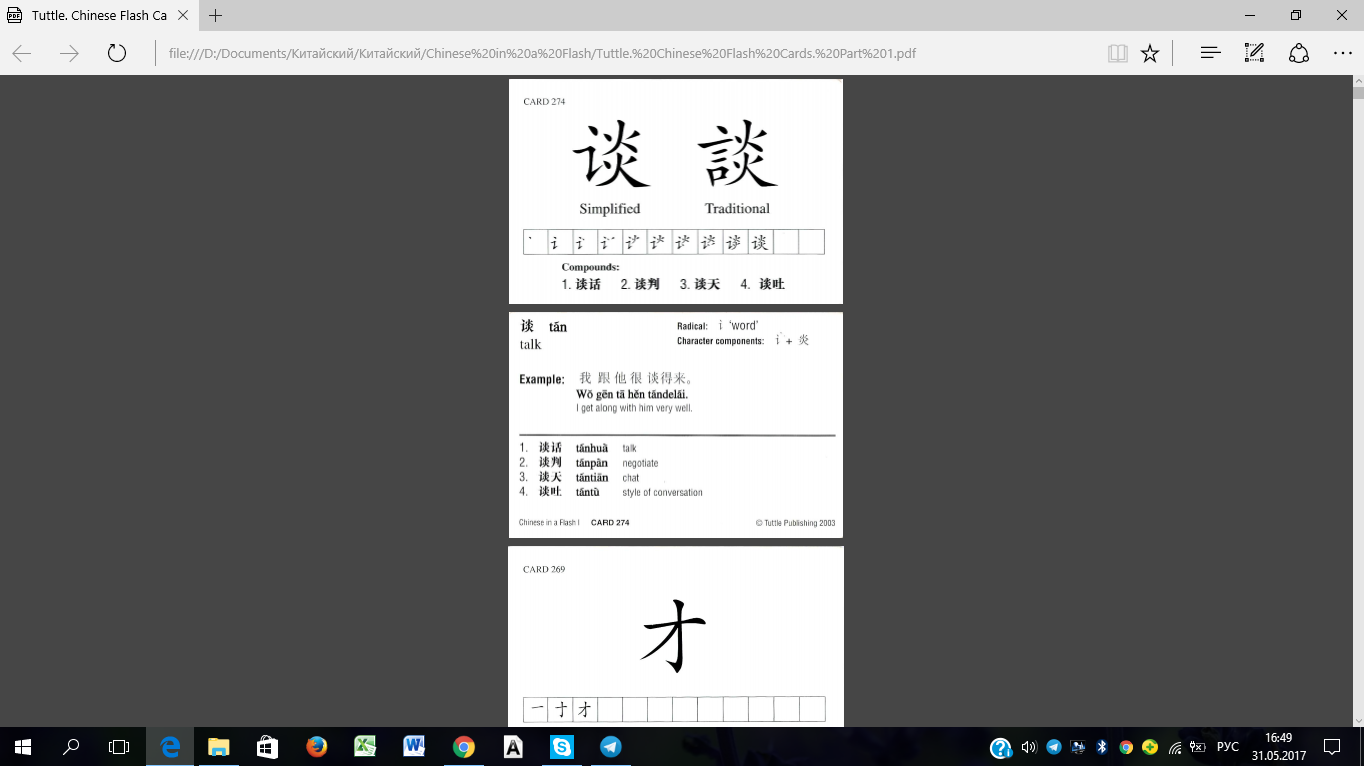
По сравнению с Explorer он, несомненно, улучшился: получил переработанный интерфейс, высокую скорость работы и новые функции. Но в качестве PDF-ридера Edge предлагает только основные функциональные возможности, редактирование он не поддерживает. Хотите воспользоваться более продвинутой программой — придётся менять настройки по умолчанию.
Способ № 1. Через параметры Windows
В меню «Пуск» откройте пункт «Параметры» → «Система».
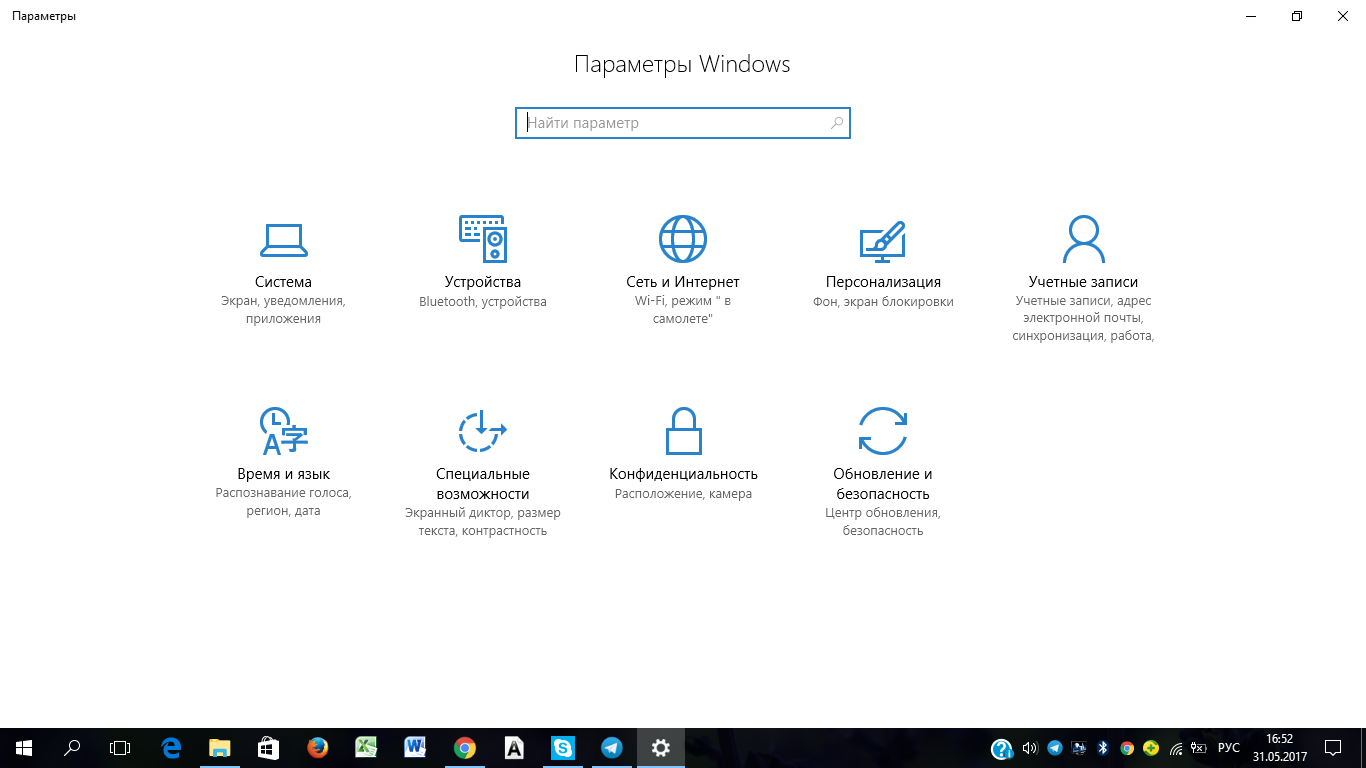
Выберите «Приложения по умолчанию» и прокрутите список вниз, до пункта «Выбор стандартных приложений для типов файлов».
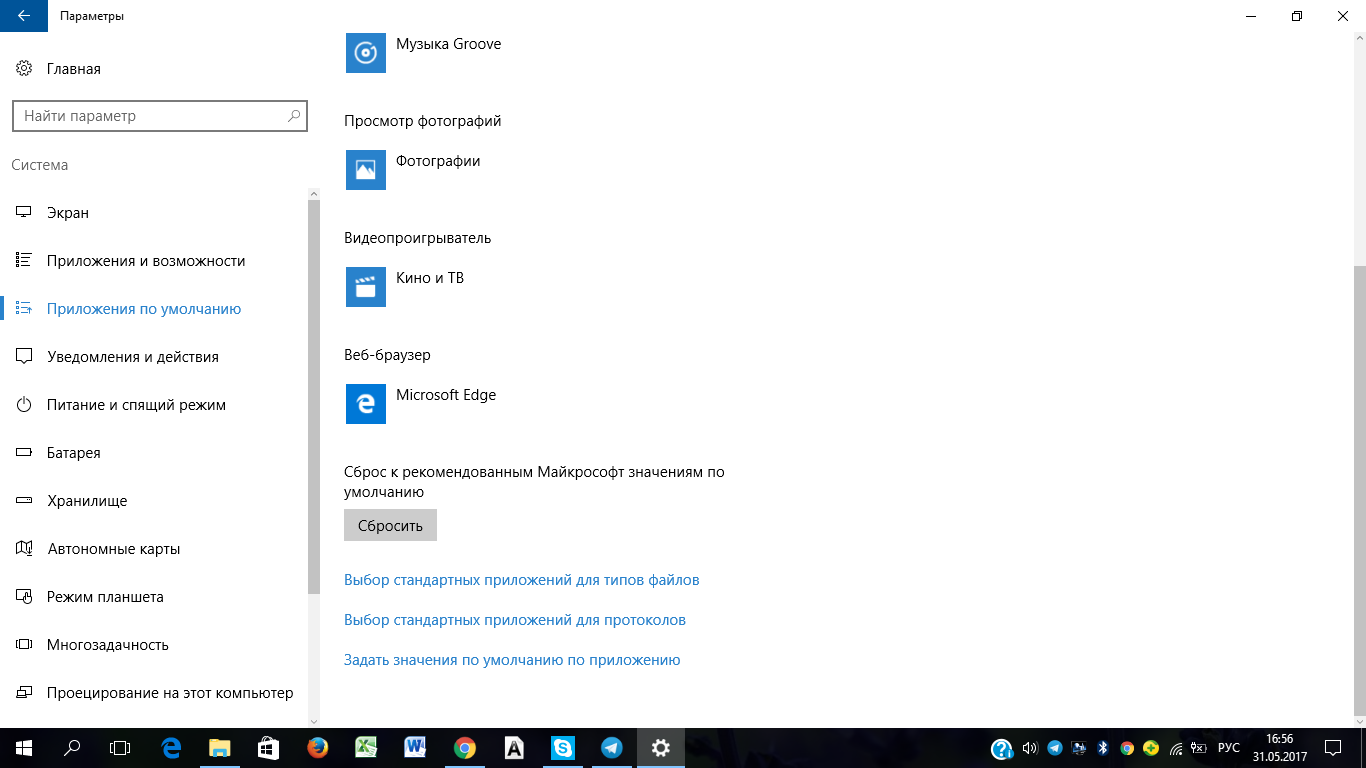
Найдите в левой колонке «Файл PDF», нажмите на Microsoft Edge рядом с ним и в появившемся меню выберите ридер, которым хотите пользоваться. В нашем случае это Foxit Reader.
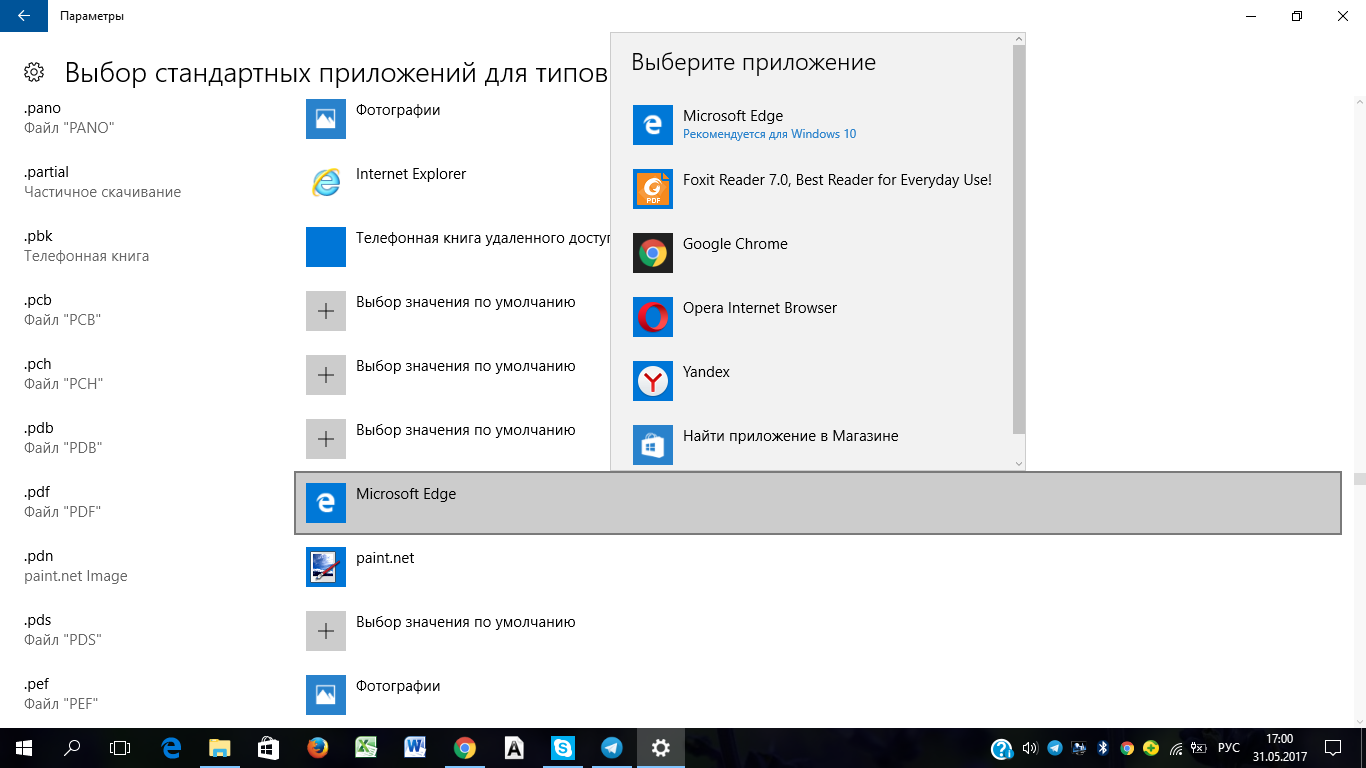
Способ № 2. Через контекстное меню файла
Щёлкните правой кнопкой мыши на PDF-файле и нажмите «Открыть с помощью» → «Выбрать другое приложение».
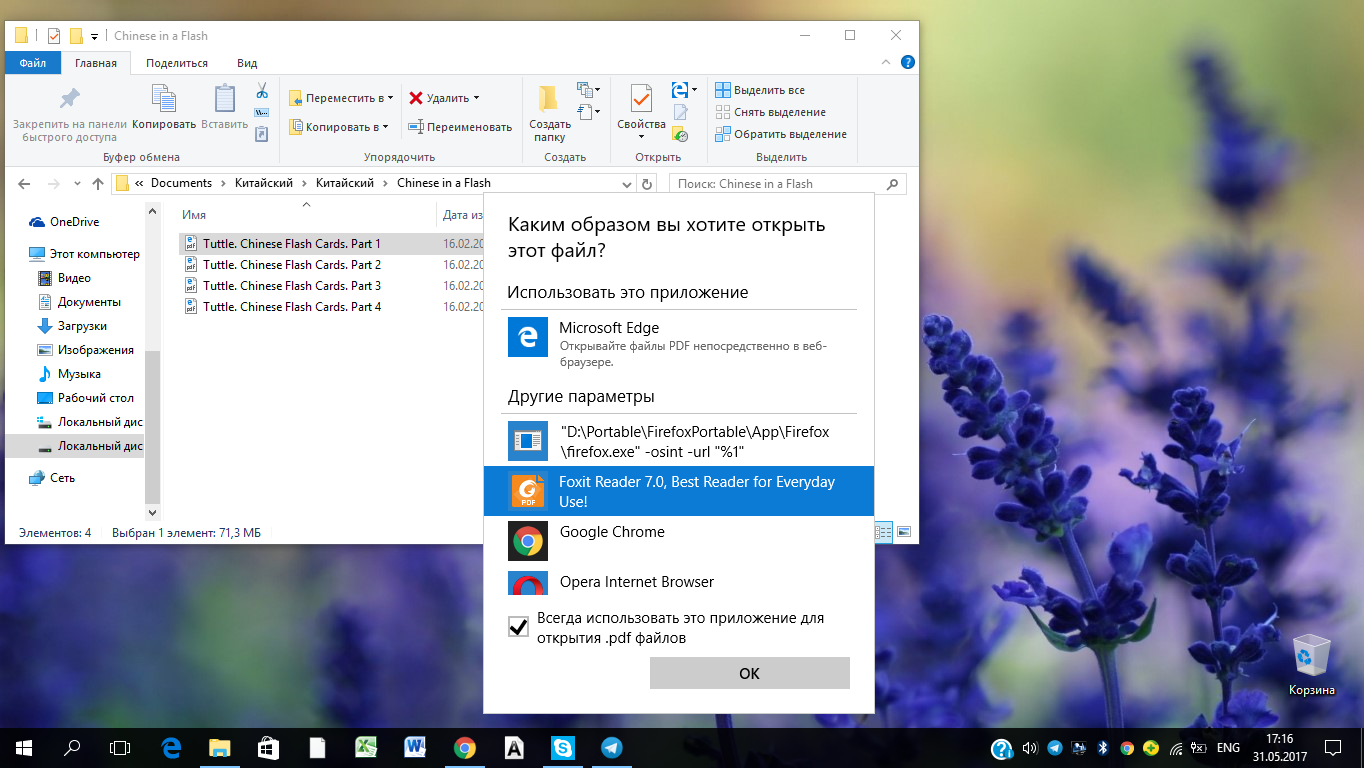
Если желаемой программы в выборке не оказалось, в том же окне выберите «Ещё приложения», прокрутите до «Найти другое приложение на этом компьютере» и проделайте то же самое.
Теперь у всех PDF-документов поменялись значки в соответствии с новой программой по умолчанию. Больше не придётся раздражаться, что файл открылся в браузере, или каждый раз выбирать свой любимый редактор в контекстном меню.
Источник: soft-for-pk.ru
Acrobat Reader 5.0. Что за программа? Для чего она нужна?

Acrobat Reader 5.0. Что за программа? Для чего она нужна?
Алексей Флегонтов
Чтобы читать пдф файлы.
Никита Андреев
Чтение электронных книг в формате PDF
Это программа для просмотра специальных с расширением. Pdf
Читать документы формата PDF. Пихают на диски с програмным обеспечением для чтения документации. Старая 5-я версия подвержена вирусам. Лучше не ставить её, а скачать с сайта Эдоуб последнюю 10-ю
или бесплатный STDU Viewer (правда он не поддерживаем мультимедиа в PDF файлах (флэш, видео, музыку.
http://www.stduviewer.ru/
Adobe(Acrobat) Reader 10 последняя бесплатная программа для для работы с файлами с расширением. Pdf
Программа для просмотра файлов формата PDF. Это электронные книги, журналы, различные мануалы. На данный момент уже доступна 10-ая версия, которую ты можешь скачать либо с официального сайта Adobe, или торрентом, например тут: Adobe Acrobat X Professional
Источник: adobe-reader-x.ru
DjVu Reader — Просмотрщик для djvu и pdf форматов 17+
-
Книги: № 21 в этой категории
-
Оценок: 2,4 тыс.
1ю1 , 06.09.2020
Ужас
Постоянной приходиться перезаходить , так как страницы не открываются
Ewgenii.21 , 19.07.2017
Одна из худших читалок djvu
Немыслимая наглость заключается в назойливой рекламе и постоянных убогих сообщениях с просьбой обновиться до платной версии. Не спасает от этого даже отключение интернета на устройстве. В этом есть что-то от вырвиглазных бессмысленных и беспощадных рекламных баннеров, когда ещё не было adblock — тебе, ничего не подозревающему невинному читателю внезапно испражняются в глаза и уши, а ты никак не можешь понять, за что же это всё; такая реклама вызывает стойкое отвращение и ненависть к её создателям и так как только идиоты будут ею пользоваться, то оказывается, за идиотов держат тех, кто посвящает своё время и место в памяти устройства.
Дизайн приложения посредственный, оно местами ощутимо неудобно, некоторые зарекомендовавшие себя временем стандарты UI проигнорированы, и ничего хорошего в этом нет.
Также можно с удивлением обнаружить, что приложению для чтения djvu необходима аж iOS 10 (даже не 8), тогда как даже на iOS 6 было замечательное приложение (к сожалению, его уже нет) для работы с этим форматом. На деле же приложение переполнено ненужными нагромождениями (как можно догадываться) и посредственным функционалом.
Совсем всё плохо.
lucky.mz , 22.07.2017
Не даёт читать, ебет мозг
Конфиденциальность приложения
Разработчик LTD DevelSoftware не сообщил Apple о своей политике конфиденциальности и используемых им способах обработки данных. Подробные сведения доступны в политике конфиденциальности разработчика.
Нет сведений
Разработчик будет обязан предоставить сведения о конфиденциальности при отправке следующего обновления приложения.
Информация
Провайдер LTD DevelSoftware
Размер 133,7 МБ
Совместимость iPhone Требуется iOS 10.0 или новее. iPad Требуется iPadOS 10.0 или новее. iPod touch Требуется iOS 10.0 или новее. Mac Требуется macOS 11.0 или новее и компьютер Mac с чипом Apple M1 или новее.
Источник: apps.apple.com
О приложении
Приложения для чтения книг — современная и достойная замена бумажных книг и электронных читалок. Любое портативное устройство, будь-то смартфон, планшет или ноутбук, легко можно взять с собой в любую точку мира, а это значит, что от прочтения любого произведения мировой литературы отделяет всего один клик. Именно для доступности, легкости и удобства были разработаны приложения для чтения электронных книг, документов и файлов различных форматов. Про одну из таких программ расскажем подробнее.
E-Reader — бесплатная читалка электронных книг, комиксов, документов и файлов различных форматов для Android устройств. Мы сделали быстрый, надежный, удобный и легкий ридер без привязки к каким-либо сервисам.
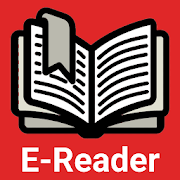
Размер APK-файла составляет всего 5 MB, установка приложения останется практически не заметной для вашего устройства, да и количество трафика, используемого для скачивания, очень даже не значительно. Для чтения своих любимых книг, деловых бумаг и самых интересных комиксов E-Reader станет отличным помощником, готовым привносить в вашу жизнь новые открытия, знания и делиться достижениями человечества!
Поддерживаемые форматы
Впечатляющее количество поддерживаемых форматов не оставит тебя равнодушным. Приложение способно с легкостью читать файлы в форматах: pdf, DjVu, fb2, epub, cbr, cbz, rtf, html, doc, xml, awz3, mobi. Предлагаем подробно рассмотреть каждый формат с позиции функциональности и преимуществ ридера.
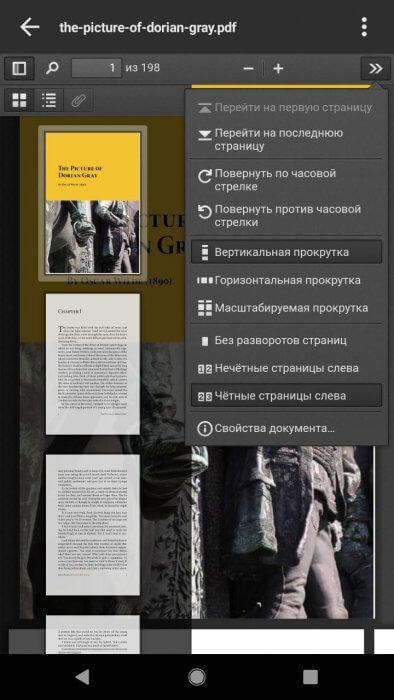
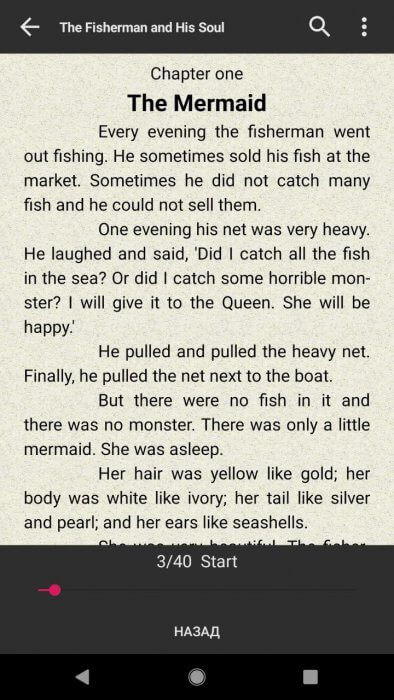
Наш ридер конечно же читает такие распространенные и не очень форматы как FB2, EPUB, DOC, XML, HTML AZW3, MOBI, TXT, RTF. О каждом немного расскажем ниже.
Формат FB2 создан для обеспечения совместимости электронных книг с любыми устройствами, иными словами, чтобы электронные книжки можно было удобно читать на всех устройствах. Самым простым форматом, который читается абсолютно на всех устройствах, является TXT, т.е. обычные текстовые файлы, однако эти файлы не содержат никакой разметки (нет форматирования), за счет этого их чтение вызывает затруднение это не удобно, особенно если этот файл — книга. Поэтому и был создан стандарт FB2, который также читается очень легко на всех устройствах, но уже имеет разметку, что делает FB2-файлы удобными для чтения.
EPUB — формат с плавающей версткой, а значит текст автоматически подстраивается под размер экрана вашего смартфона или планшета — вручную масштабировать не надо. Файлы EPUB могут хранить не только текстовые данные, но также изображения, таблицы стилей (CSS), шрифты, детали метаданных и таблицы содержимого.
Файл DOC (с англ. Microsoft Word Document) является документом, созданным в одном из самых популярных программных комплексов для работы с текстовыми документами Microsoft Word. Формат DOC может хранить в себе достаточно большое количество разнообразной информации, сюда входит различная информация о форматировании текста, данные о выравнивании, отступах, списках, абзацах и так далее. Подобные файлы формата могут содержать не только текстовый документ с определенной информацией, но и всевозможные изображения, таблицы, а также сценарии и диаграммы.
XML — стандартизированный, но расширяемый язык текстовой разметки, основанный на удобном и легко читаемом, как пользователями, так и компьютером, синтаксисе, состоящем из тегов, атрибутов и препроцессоров.
Файлом AZW3 является электронная книга создана в формате Kindle 8 (Kf8). В качестве преемника файла AZW, он поддерживает новые функции, такие как HTML5 и CSS3 поддержки, а также многие другие возможности форматирования. AZW3 файлы часто включают в себя защиту DRM и используются в качестве формата загрузки многих книг Amazon.
MOBI — это один из общих форматов электронных книг, представляет из себя так называемый контейнер, содержащий некоторое количество файлов, включающих в себя текст книги, иллюстрации и прочую информацию. Любой элемент, который содержит .mobi файл подписывается тегом. Имеется интегрированная поддержка разнообразных шрифтов и их видов начертания, а также всевозможные обложки, таблицы, изображения, заголовки, аннотации, подзаголовки, цитаты и многое другое.
Все вышеперечисленные форматы читаются ридером исключительно быстро и без ошибок. Режим просмотра таких форматов позволяет масштабировать текст. Если вы любитель почитать в темное время суток, смело залазьте в настройки и установить ночной режим чтения, настройте цвет фона или цвет текста, светлый или темный решать тебе!
Отлично поможет отыскать нужные слова или словосочетания (да хоть букву) функция «поиск по содержимому». Ну а наша неизменная полоса прокрутки, доставит вас именно на ту страницу, которая необходима именно сейчас. И самая главная и требуемая всеми пользователями функция такая как сохранение прогресса чтения, конечно же присутствует в нашей чудесной читалке E-Reader.
Отдельно поподробнее рассмотрим форматы CBR и CBZ. CBR — это формат файла, используемый для хранения и просмотра последовательных изображений, обычно комиксов. CBR — это сжатый архив RAR с суффиксом CBR. Файл CBZ — это комикс, созданный в формате Comic Book Zip (CBZ). Он сохраняет несколько изображений, обычно .PNG или .JPEG файлов, организованных на страницы комикса.
Файлы CBZ похожи на файлы СBR, но используют сжатие .ZIP вместо сжатия .RAR.
Мало какая читалка может похвастаться возможностью чтения форматов CBR и CBZ. E-Reader помогает читать комиксы и наслаждаться их содержимым так же легко и быстро как и любой формат из вышеперечисленных. Возможность масштабирования мелкого текста поможет рассмотреть и прочитать все до мельчайших подробностей, ведь в отношении комикса так важно не упустить мелких деталей и рисунков, которые имеют большую смысловую нагрузку.
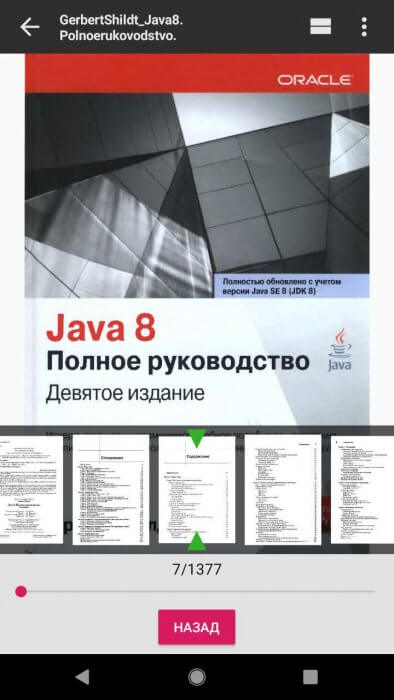
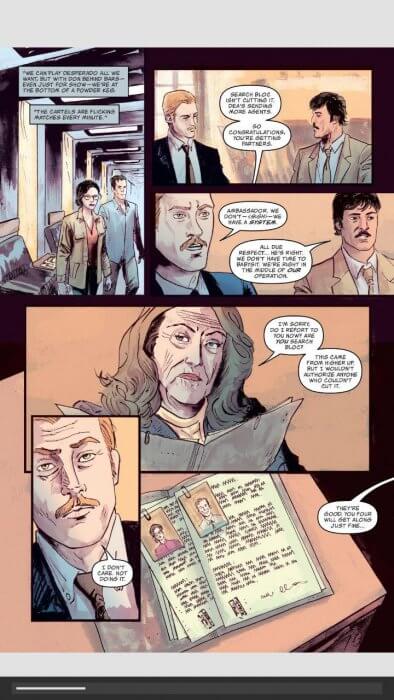
Функции приложения
Коротко рассмотрим функционал приложения — E-Reader читалка всех форматов на русском языке.
Итак, перечислим:
⭐ быстрая загрузка книг, документов и комиксов в ридер;
⭐ читалка электронных книг, документов и комиксов БЕСПЛАТНАЯ;
⭐ моментальное отображение страницы документа или книги;
⭐ сохранение прогресса чтения;
⭐ поиск по содержимому документа, книги;
⭐ персональная настройка интерфейса для эргономичного чтения: настройка шрифтов и фонов.
⭐ удобная навигация по ebook reader;
⭐ чтение электронных книг без интернета;
⭐ оперативная обратная связь по возникающим проблемам в процессе использования читалки.
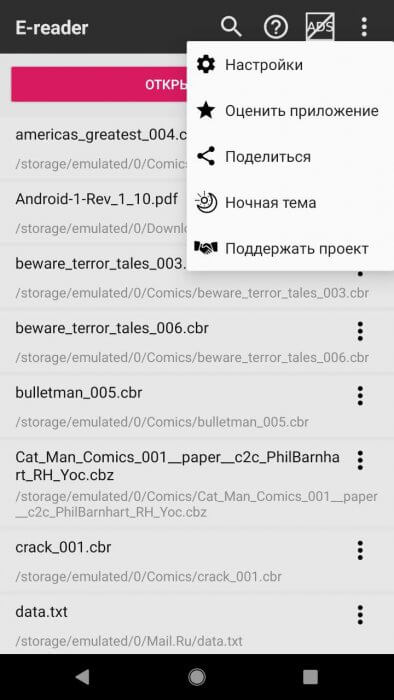
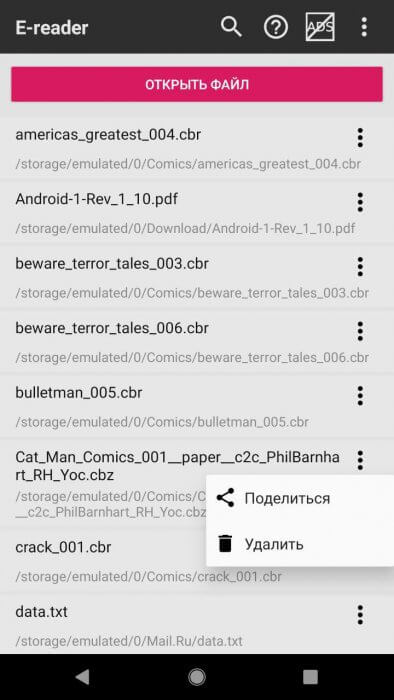
Преимущества E-Reader
Безусловно, каждая читалка обладает различным функционалом, но далеко не все они могут похвастать чем то особенным, чем то, что разительно бы отличало одну от другой. Мы постарались сделать читалку максимально полезной, удобной и очень легкой. Одним чем однозначно может похвастать читалка E-Reader, так это размер установочного файла — Размер APK составляет всего 5 MB! Сочетание различных библиотек позволило ридеру стать одной из мощнейших читалок, представленных магазинами приложений.
Если проводить сравнение E-Reader и самого популярного приложения-читалки Adobe Acrobat Reader, то с уверенностью можно сказать, что наша читалка более удобная и понятная для осуществления самой главной своей функции — чтения книг и документов. Мы не перегружали приложение огромным количеством функций, которыми в повседневной жизни очень редко, а то и никогда не пользуется рядовой пользователь.
Вы просто читаете свои любимые книги или просматриваете деловую почту, все просто в один клик! Еще одним преимуществом ридера однозначно назовем быструю загрузку файлов и страниц документа, ридер с легкостью обнаружит новые и уже имеющиеся файлы на устройстве и предложит их открыть. А мы сказали, что ридер еще и бесплатный? Нет? Ну так вот друзья, E-Reader абсолютно бесплатный для скачивания!
Нужен ли для работы Интернет
Читалка E-Reader работает вне зависимости от вашего подключения к сети Интернет — поэтому однозначно «Нет! Нет! и нет!». Интернет для работы уже установленного ридера абсолютно более не нужен. Читайте свои любимые книги с вашего устройства в самолете или на природе, где угодно.
Простой, удобный и понятный интерфейс! Все для комфортного использования! Приложение автоматически обнаруживает книги и документы. Например, достаточно скачать Fb2 книгу, PDF файл или СBR комикс из интернета, чтобы они появились в читалке. Удобная навигация по папкам и загрузкам, быстрый доступ к настройкам чтения, содержанию, закладкам и другим параметрам электронной книги.
Также предусмотрено автоматическое сохранение текущей страницы чтения. Правильное отображение количества страниц в книге и страниц в читаемой главе.
Где можно скачать?
Приложение E-Reader доступно в Google Play, поэтому вы можете скачать его, перейдя по ссылке, представленной ниже.
Источник: android-tools.ru
Как открыть файл PDF (Acrobat и Foxit Reader)
Приветствую! Сегодня мы продолжим тему кто чем открывается и зачем это что-то нам нужно. Про описание формата PDF и как его создать я уже писал в одной из своих статей, почитать можно тут, а теперь самое время разобраться с тем, как это открыть!

Чем открывать файлы формата PDF?
Ввиду того, что PDF очень популярный формат обмена документами во всем мире, то неудивительно что есть куча программ для работы с ним. В рамках данной статьи мы не будем рассматривать различные редакторы и софт для создания, нас интересуют конкретные программы для просмотра , а именно: как открыть файл PDF?
Чтобы открыть PDF документ, нужно чтобы на компьютере была установлена нужная программа, в которой он и будет открываться. По своему опыту могу сказать что здесь два явных лидера: Adobe Reader и Foxit Reader, их мы сегодня и рассмотрим!
В семействе Windows 8 уже предустановлено программное обеспечение для просмотра PDF документов, однако я уже привык пользоваться альтернативным софтом…
Как установить программу для просмотра PDF Adobe Reader
Adobe Reader является самым популярным ридером PDF формата, скачать его можно как с официального сайта, так и прямо отсюда

Запускаете установочный файл и ждете пока программа установки распакует нужные ей файлы.

Далее выбираем папку для установки, хотя я рекомендую вам установить все по умолчанию

Обновления вещь хорошая, поэтому я рекомендую Вам оставить «Устанавливать обновления автоматически», только потом не удивляйтесь увидев табличку что есть обновления, надо бы их скачать.

Ждем пока все установится и оптимизируется…
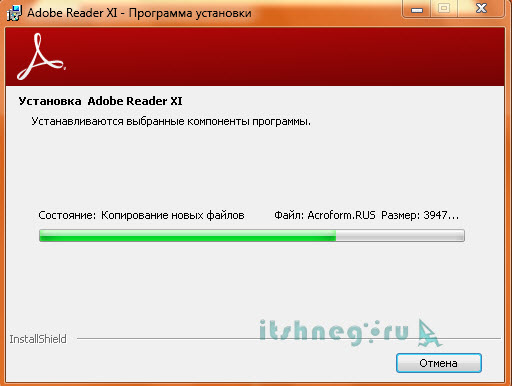
Adobe Reader установлен, можем пользоваться

При первом запуске программы нам предложат ознакомиться с условиями лицензионного соглашения (другие программы обычно делают это при установке)
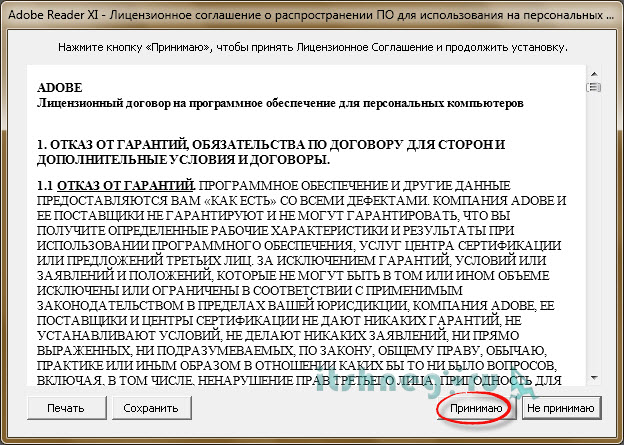
Вопросов вроде как открыть файл PDF возникнуть не должно, просто два раза кликаем по файлу и он откроется в Adobe Reader.
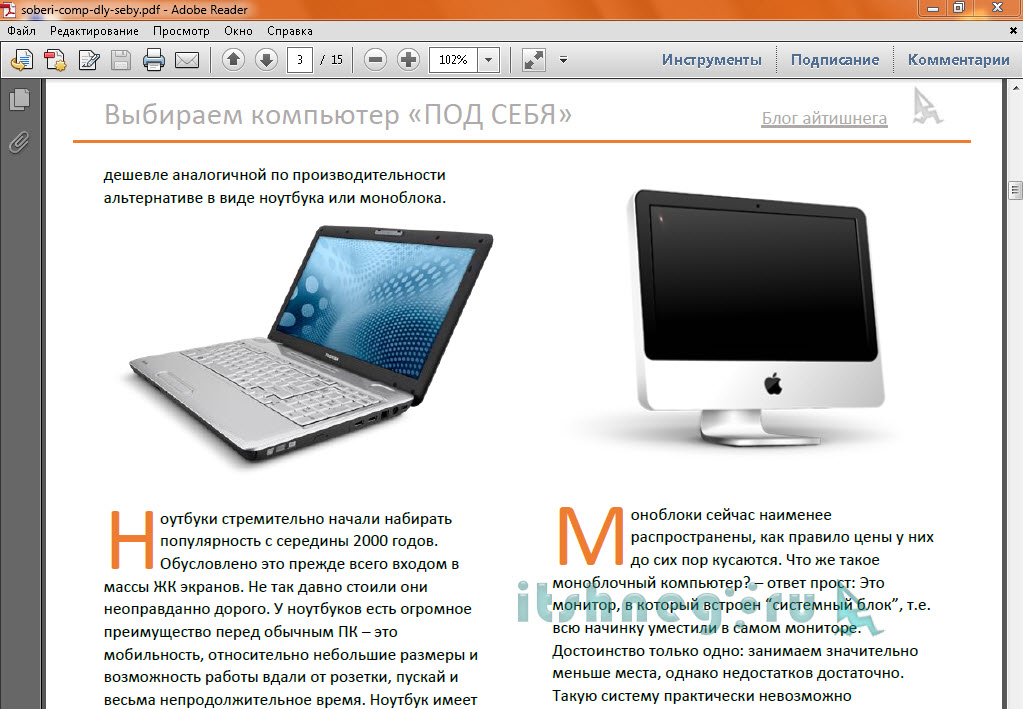
P.S. На скриншоте моя бесплатная книга, скачать можете здесь…
Как установить программу для просмотра PDF Foxit Reader
Так сложилось что я отдал предпочтение не лидеру, а альтернативной программе Foxit Reader. С чем это связано? — да очень просто, установив виртуальную машину файлы PDF просто перестали открываться… разбираться особо не хотелось, срочно нужно было открыть документ для распечатки, поэтому и установил Foxit Reader — проблемы исчезли… с тех пор и пользуюсь этим ридером.

Установка Foxit Reader так же проста как и всех остальных подобных программ, запускаем файл установки и выбираем язык программы…

Итак, все готово, Мастер установки загрузился и все дальнейшие действия будем выполнять через него!

Лицензионное соглашение… тут как обычно, все устраивает? — соглашаемся… не устраивает? — не устанавливаем и ищем альтернативу… есть еще и третий вариант: мне пофиг — хочу установить программу, но этот вариант только у нас в голове

Путь установки программы можете оставить стандартным

Выбор компонентов установки, если не разбираетесь что здесь и для чего — оставьте как есть.

Дополнительные задачи: если вам нужны ярлычки к программе и все что ниже отмечено галками — оставляйте, тут все на ваше усмотрение и на работу программы не влияет — сугубо для вашего удобства

Mobogenie — не знаю что это за ерунда, но к PDF не имеет никакого отношения — не нужно это устанавливать… программа Foxit Reader бесплатная, им нужно как то выживать, поэтому и суют всякую ерунду за деньги в установщик.

Если вы постоянно просматриваете документы из неизвестных вам источников, то рекомендую поставить безопасный режим чтения, можете так же поставить антивирус если у вас его нет, благо есть бесплатные, я об этом писал здесь.

Все готово к установке, в окошке проверяем все ли мы так выбрали и жмем Установить

Процесс установки не займет много времени…

Мастер установки завершил работу, теперь вы можете пользоваться программной

При первом запуске нам предложат зарегистрироваться и получать тех. поддержку по телефону, мне это не нужно, поэтому выбираю «Не сейчас»

Так выглядит окно программы, как по мне — функционал у нее побогаче, чем у Adobe Reader.
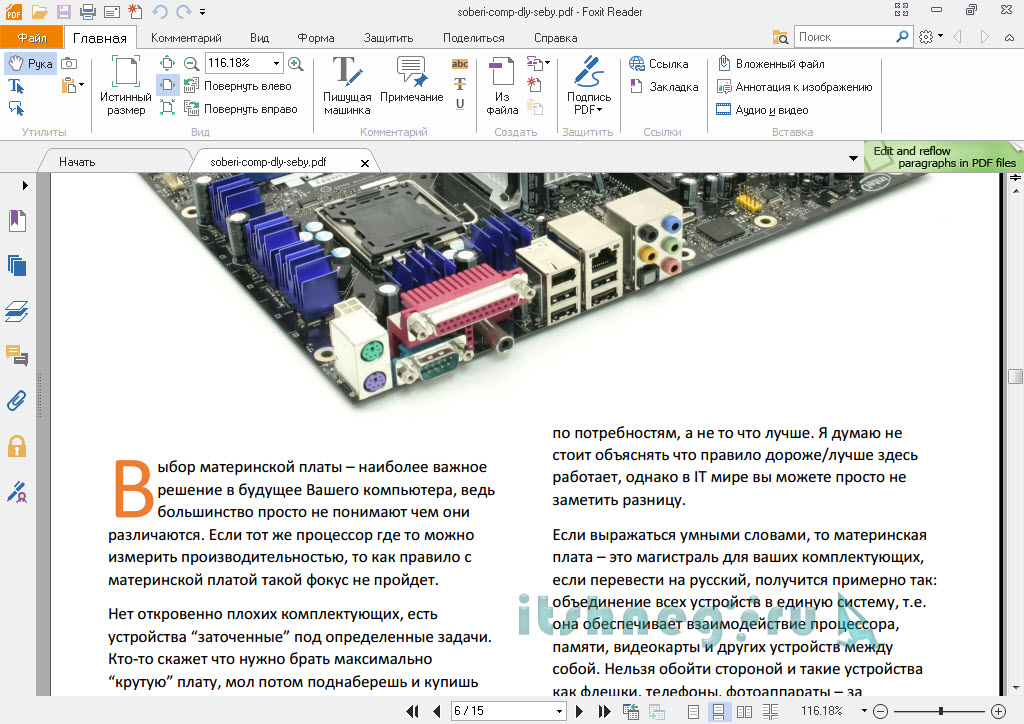
Собственно на этом все, как открыть файл PDF? Нужно просто установить одну из предложенных программ и пользоваться!
P.S. Для открытия PDF файла вы можете использовать несколько программ — в этом ничего страшного, данные две программы могут замечательно существовать вместе

Чтобы выбрать какой программой открыть файл pdf — кликните правой кнопкой мыши по документы и выберите «Открыть с помощью»
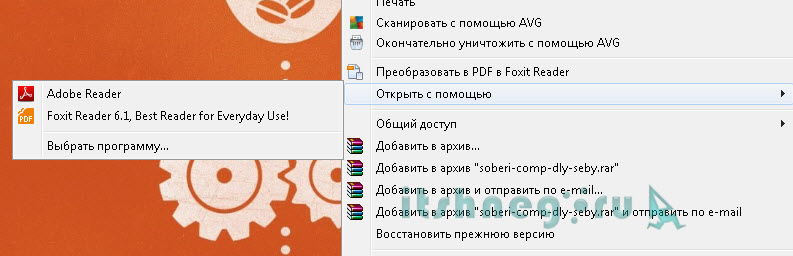
Про более тонкую настройку параметров открытия я уже писал в своей статье о том как настроить ассоциации файлов… на этом у меня на сегодня все, всего доброго
Источник: www.itshneg.ru